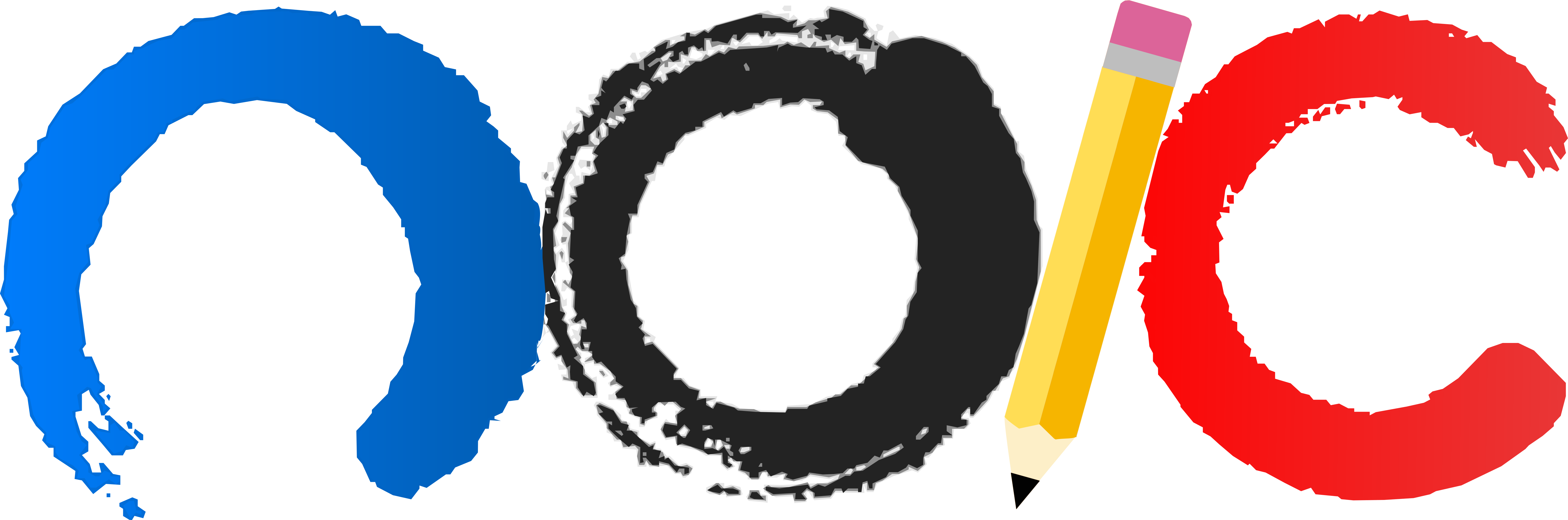Tutorial Bico 3D?
Olá Fogueteiros! Primeiro de tudo, temos que saber qual molde de bico você irá usar, existem muitas opções, e deixarei o link aqui abaixo. Caso queira fazer o seu próprio bico em uma impressora 3D, poderá, no entanto, não ensinaremos sobre como montar um bico único.
Link para moldes: https://www.thingiverse.com/thing:804129/remixes
Na parte de baixo, terá esses “remixes” que são outros moldes que você pode usar também.
Após escolher o molde, baixe ele.
Qual aplicativo usar para imprimir?
Recomendo o aplicativo FlashPrint, no entanto, você pode usar outros. Aqui ensinarei como baixar e configurar pelo FlashPrint.
1.0 Instalação: FlashPrint
1.1 Configurações:
Com o aplicativo instalado, você deve saber qual o tipo de Impressora 3D que você possui, você configura isso nessa parte:
Após configurar a Impressora correta, você deve abrir o arquivo do molde escolhido, você faz isso nessa parte:
Passos:
1º: Clique em “Arquivo” no canto superior esquerdo
2º: Clique em “Carregar arquivo”
Após isso, apenas selecione a coifa que você havia baixado.
Provavelmente, quando você abrir a coifa no aplicativo, ele ficará da seguinte forma:
Portanto, você deverá alterar seu tamanho, para o que você deseja.
Você pode alterar o tamanho pela lateral esquerda, a seguir mostrarei como.
Você consegue configurar o tamanho da coifa, na lateral esquerda, indicada na próxima imagem:
Passos:
1º: Clique em “Definir dimensões” no meio esquerdo
Você pode colocar a medida em milímetros. Portanto, meça para saber exatamente qual a medida para a coifa caber na garrafa.
Provavelmente a coifa irá vir totalmente preenchida por dentro, você pode arrumar isso da seguinte forma:
1.2 Configurando Modo Expert:
Passos:
1º: Clique em “Arquivo” no canto superior esquerdo
2º: Clique em “Preferências”
3º: Clique em “Imprimir”
4º: Na opção “Tipo de janela de impressão”, você alterna do Modo Básico para o Modo Expert.
1º Passo:
2º: Passo
3º e 4º Passo:
Feito isso, você terá aumentando sua possibilidade de configurações de impressões, e conseguirá alterar outros detalhes, como, por exemplo, a impressão por dentro do bico.
A seguir, mostrarei como tirar o material por dentro da coifa.
1.3 Configurando Coifa:
Passos:
1º: Clique em “Imprimir” na parte de cima da impressora
2º: Clique em “Preenchimento”
3º: Clique em “Camadas sólidas inferiores” e deixe com o valor de 0
4º: Clique em “Densidade de Preenchimento” e também deixe com o valor de 0
1º Passo:
2º Passo:
Deixando com essas configurações, a parte de dentro da coifa estará vazia.
A parte de “Camadas sólidas superiores” serve para você melhorar a textura da impressão, na imagem ela está no valor de 3, o que significa que não está tão rígido. Nessa parte vai mais de você decidir se quer uma coifa com uma impressão mais rígida, ou não.
Saiba também que essa parte de “Camadas sólidas superiores” ajuda para alterar o peso da coifa, quanto menor o número, mais leve ele será, e quanto maior o número mais pesado. No caso, isso faz sentido, por conta que você está tornando a coifa mais rígida ou não.
Essa parte de “Contagem de cascas” também ajuda a diminuir o peso do bico. Quanto menor o número, mais leve ele será, e quanto maior o número mais pesado, da mesma forma que na configuração dita acima.
Nesse caso da foto, está com o número 1, mas você define qual o melhor para seu foguete.
Todas essas configurações também aumentam ou não o tempo de impressão.
Nessa parte de “Selecionar perfil”, você escolhe qual seria o material para impressão. No caso, o mais utilizado é PLA, mas você consulta qual será o seu.
Após essas configurações, talvez você tenha ficado com a pergunta “Como fico sabendo com qual peso ficará o bico?”. Mostrarei a seguir:
1.4 Finalização e peso da coifa:
Com todas as configurações feitas, você seguirá os seguintes passos:
Passos:
1º: Clique em “Ok” e deixe salvo o arquivo
2º: Você entrará na tela de pré-impressão, te mostrando tudo configurado
3º: Clique em “Peso estimado” para ver qual será o peso da sua coifa
1º Passo:
2º Passo:
3º Passo:
Após tudo isso, você apenas deve clicar em “Send GCode” e selecionar a impressora 3D.
O NOIC possui um grupo no WhatsApp sobre foguete, nele, você pode conversar com as outras equipes experientes. A melhor forma de encontrar o modelo ideal para o foguete da sua equipe é testando!